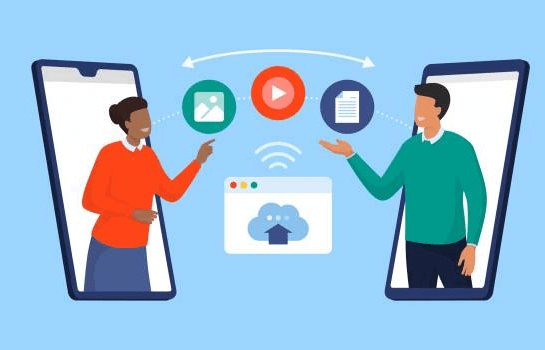Mac照片恢复|mac照片丢失怎么恢复?
2021-12-01 16:07:16
编辑:
阅读:894次
摘要
想要恢复相机传输到mac机过程中丢失的照片?文中详细说明如何借助易我Mac数据恢复软件在Mac计算机上恢复相机照片,操作起来超级简单!
相机&Mac机互传过程中丢失的照片
「我能找回传输过程中丢失的照片吗?我近期旅游都带着这台相机并拍了很多照片。昨晚我尝试把照片迁移到MAC机上,然而不知怎么的这些照片都消失了...。我想知道这是怎么回事?并且求教恢复相机照片的方法!对了!我使用的是MAC计算机。」
由于很多用户都有遇到类似的问题,今天针对这个问题我们提出一个完善的解决方案,帮您恢复相机上剪下后丢失的照片。
相机与Mac之间传输时照片丢失的原因
以下是传输过程中文件遗失的典型原因,如果您处于任一情境中,请继续阅读下去并在下一个部分中找到解决方案:
- U盘或相机线断开连接
- 由于相机或MAC机意外断电导致传输过程中断
- MAC上的目标磁盘没有足够的存储空间
- 病毒攻击
- 剪下照片但无法粘贴到MAC
如何在MAC机上恢复传输时丢失的照片
传输过程中一旦发现文件遗失,请在相机或Mac计算机上搜索查找文件。
如果你之前选择「剪切」照片,但未能将照片粘贴到计算机上,则可以尝试再次粘贴(贴到有足够空间的地方)。假如成功粘贴,那么恭喜你找到照片。否则,您就需要依靠Mac照片恢复软件检索丢失的相机照片。
专业的Mac数据恢复软件—易我数据恢复Mac版可以有效地找回相机或MAC上丢失的资料。如果你是Windows系统用户也没关系,下载Windows版本就可以!软件能够找回外接式硬盘、U盘、SD卡上不见的资料。
有了这个软件,您可以轻松处理资料丢失事故。下面,我们将教您如何使用,通过三个步骤轻松找回丢失的照片。
MAC机上恢复资料传输时丢失的照片步骤
如果数码相机里的照片遗失了,把记忆卡从相机上移除,插入读卡机并连接上计算机。
步骤 1. 选择照片丢失的位置,然后单击「扫描」按钮。
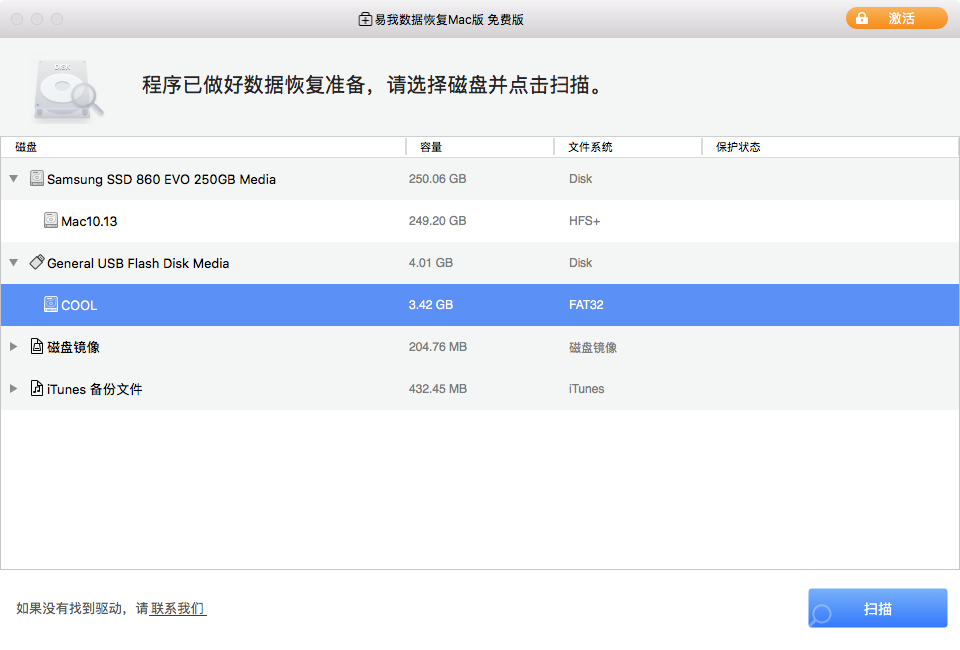
步骤 2. 易我数据恢复Mac版开始执行快速扫描和深度扫描。同时,扫描结果将显示在左侧窗口中。

步骤 3. 通过路径和文件类型,快速筛选找到丢失的照片。选择目标文件,然后单击「立即恢复」按钮。

只需要三个简单的步骤,照片就都能找回来了!
温馨提示:本文由易我科技网站编辑部出品转载请注明出处,违者必究(部分内容来源于网络,经作者整理后发布,如有侵权,请立刻联系我们处理)
标签: